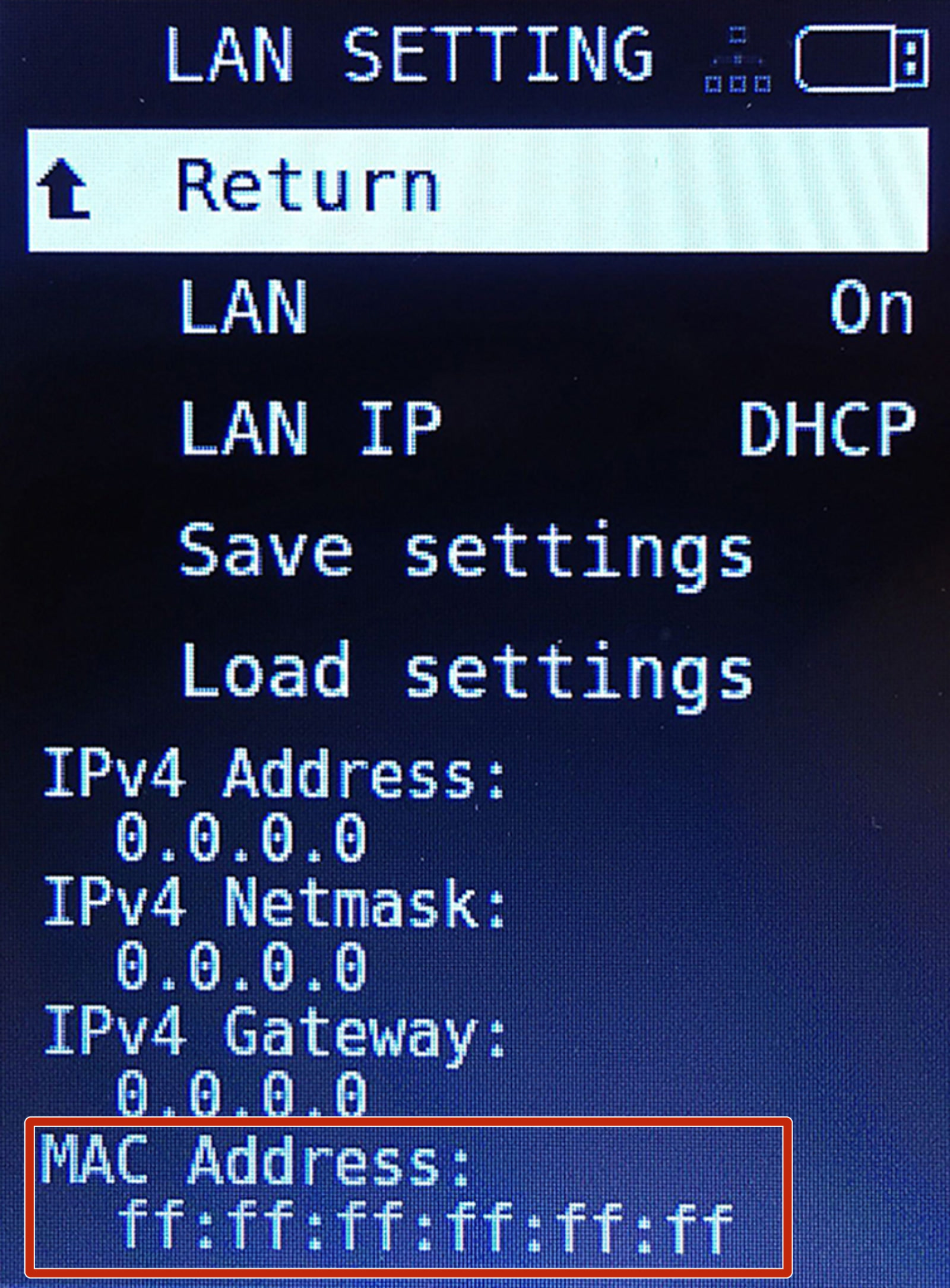Beginnend mit Firmware 4.0.5 können Sie Ihren Original Prusa MINI über Ihr lokales Netzwerk über die Webschnittstelle Prusa Connect Local überwachen. Prusa Connect Local befindet sich noch in Entwicklung und ist eine erste Version von Prusa Connect.
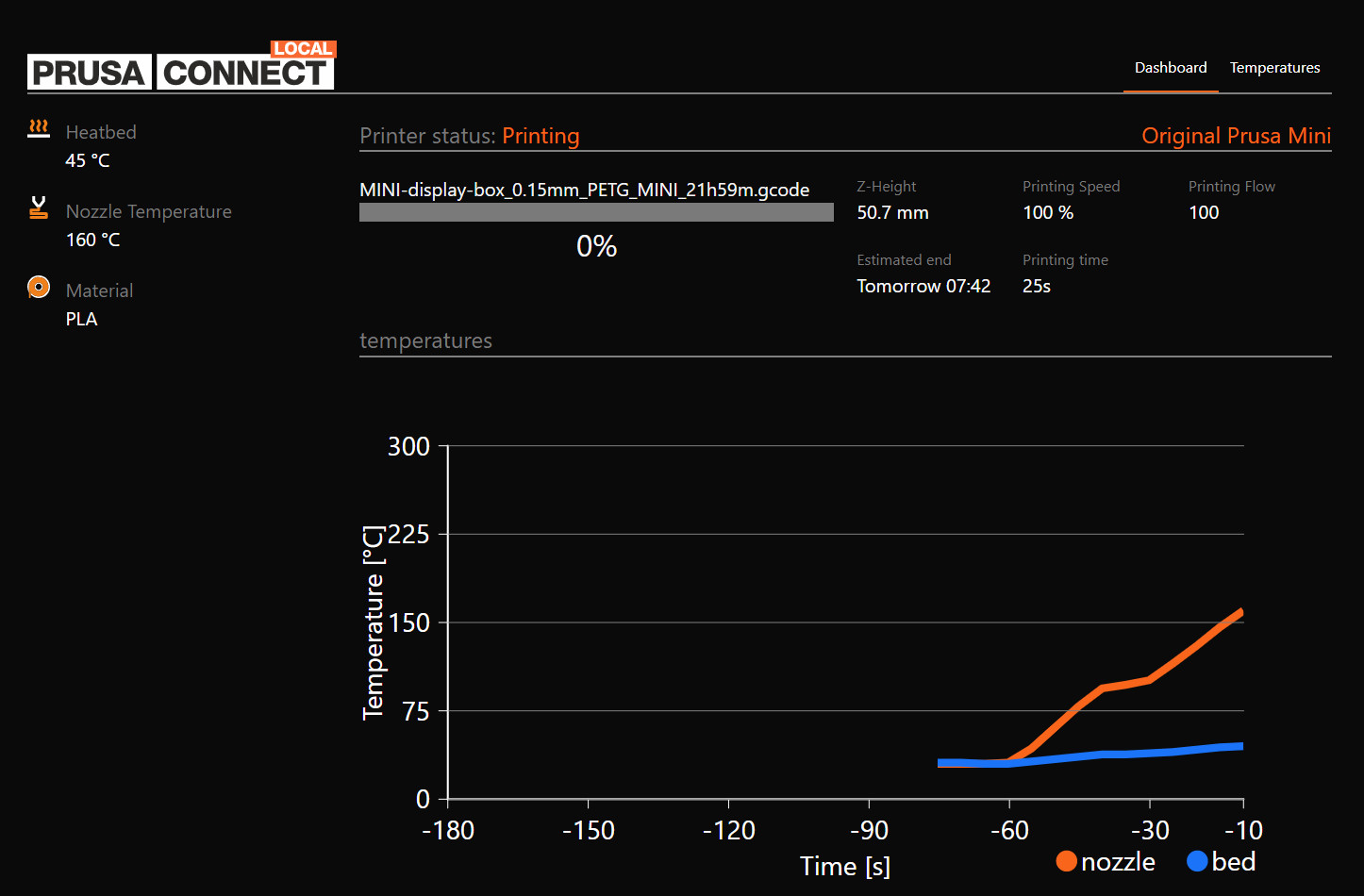
Screenshot von einem Internet-Browser, wobei die IP-Adresse des Druckers als URL eingegeben wurde.
Es ist eine Plattform für die vollständige Fernsteuerung Ihres Druckers, ähnlich wie Octoprint. Sie kann derzeit jedoch nur eine Live-Ansicht des laufenden Druckvorgangs liefern, eine geschätzte Fertigstellungszeit durch Verbindung mit einem NTP Server (MINI) und die Temperaturen Ihres Geräts angeben. Vollständige Kontrolle über Ihren Drucker wird in zukünftigen Versionen hinzugefügt werden.
Verbindung herstellen
Verbinden Sie den Drucker über ein LAN-Kabel mit Ihrem Netzwerk. Der Ethernet-Anschluss (RJ45) befindet sich auf der Rückseite der Elektronikbox. (grüner Pfeil).

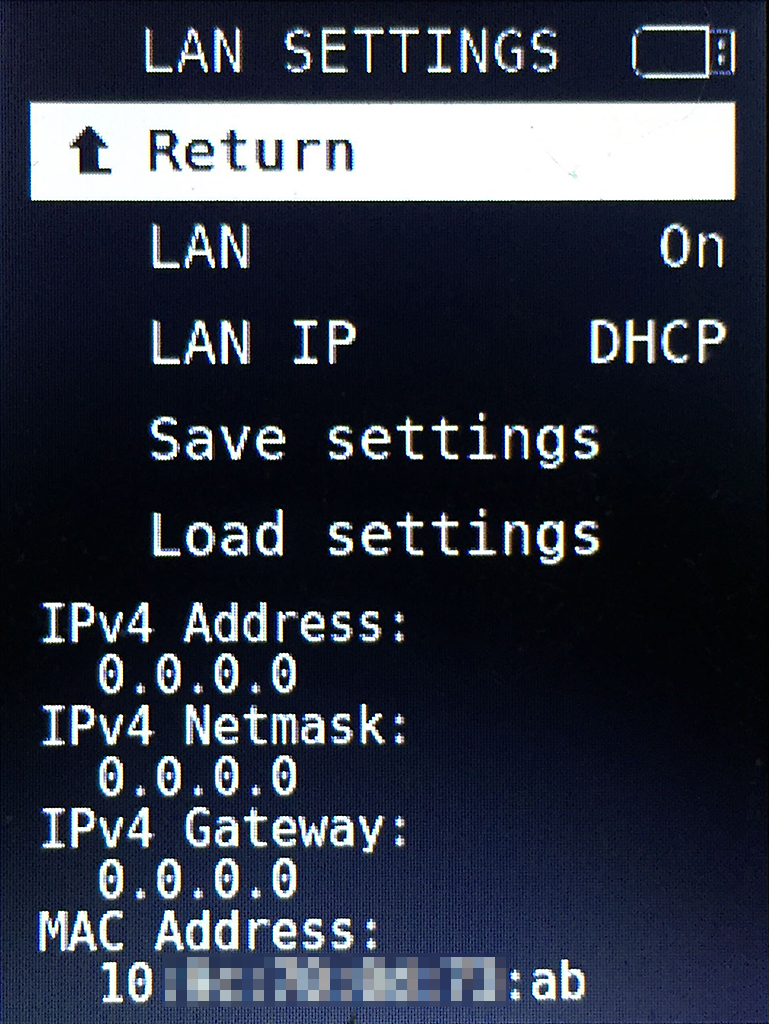 | 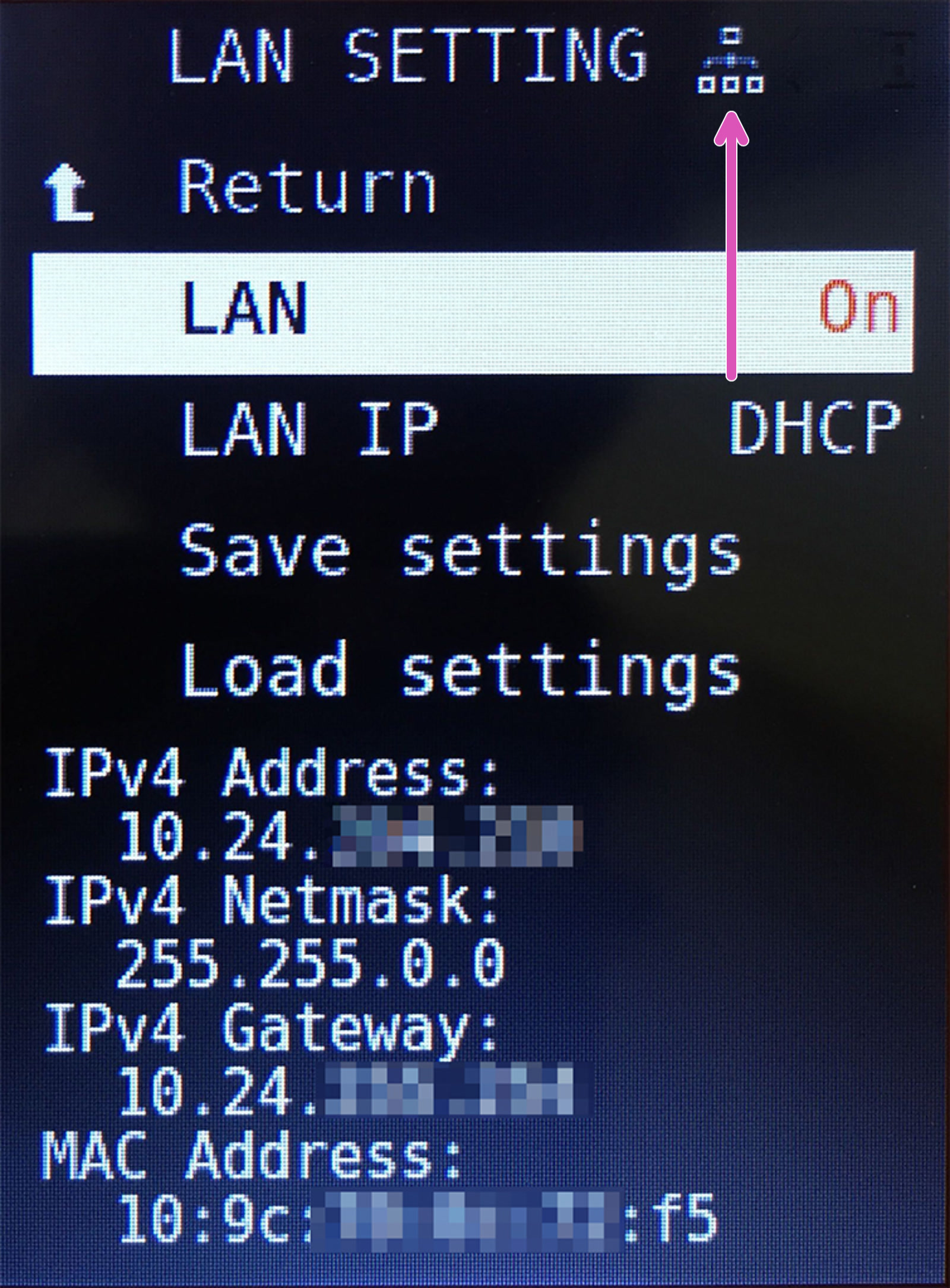 |
| Nicht verbunden | Verbunden |
Auf Ihrem PC oder Smartphone öffnen Sie einen Webbrowser Ihrer Wahl, geben Sie die 'IPv4-Adresse' in das Adressfeld ein und drücken Sie dann Enter. Es wird nun die Webschnittstelle Prusa Connect Local geladen.
Einstellungen speichern/laden
Die Option Einstellungen speichern erzeugt eine INI-Datei auf dem USB-Laufwerk, die Ihre IPv4-Adresse, Netzmaske, Gateway und MAC-Adresse enthält. Sie kann bei Bedarf von Ihrem Computer aus mit einem Texteditor bearbeitet werden, zum Beispiel, wenn Sie eine statische IP-Adresse für Ihren Drucker einrichten. Diese Datei kann mit der Option Einstellungen laden. auf jeden Original Prusa MINI geladen werden.
[lan_ip4]
type=DHCP // oder "STATIC" (GROßBUCHSTABEN!), wenn in der Konfiguration Ihres Routers eine statische IP eingerichtet ist.
hostname=PrusaMINI // optional
address=0.0.0.0 // aus der Konfiguration Ihres Routers
mask=0.0.0.0 // aus der Konfiguration Ihres Routers
gateway=0.0.0.0 // aus der Konfiguration Ihres Routers
Fehlerbehebung
Da Router und Netzwerke unterschiedlich konfiguriert werden, ist es schwierig, in dieser Hinsicht Unterstützung zu leisten. Bitte prüfen Sie in der Dokumentation Ihres Netzwerks, ob Sie dem Drucker Zugang o.ä. gewähren müssen. Wenn jedoch die MAC-Adresse unter "LAN-Einstellungen" als "ff:ff:ff:ff:ff:ff" (rotes Quadrat Bild unten) angezeigt wird, kann dies auf ein Problem mit dem Buddy-Mainboard hinweisen. Wenn dies der Fall ist, wenden Sie sich bitte an Kundendienst.